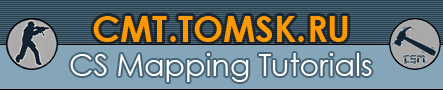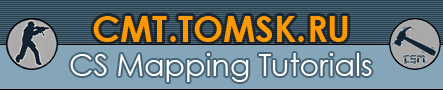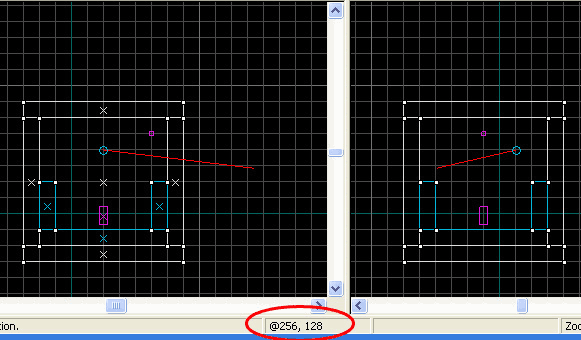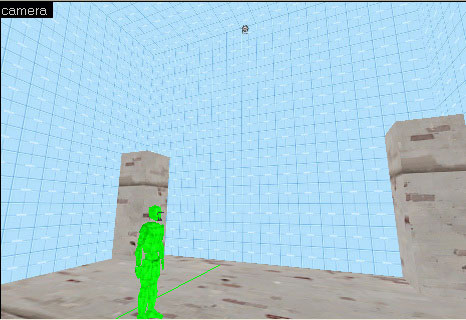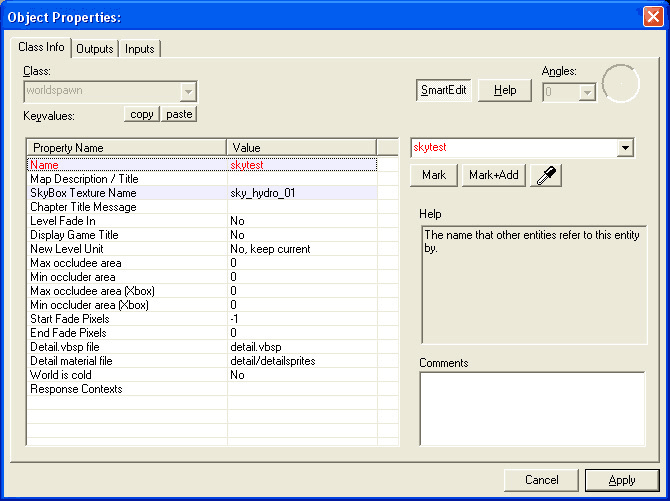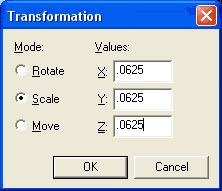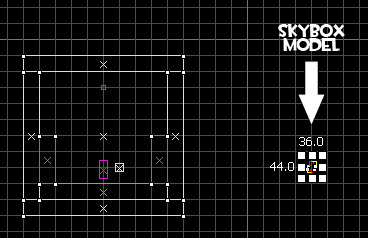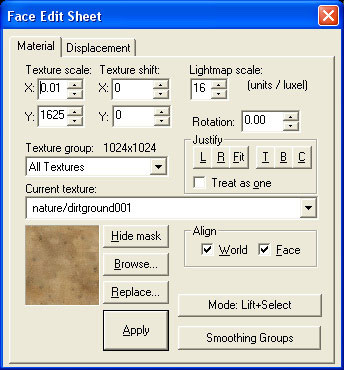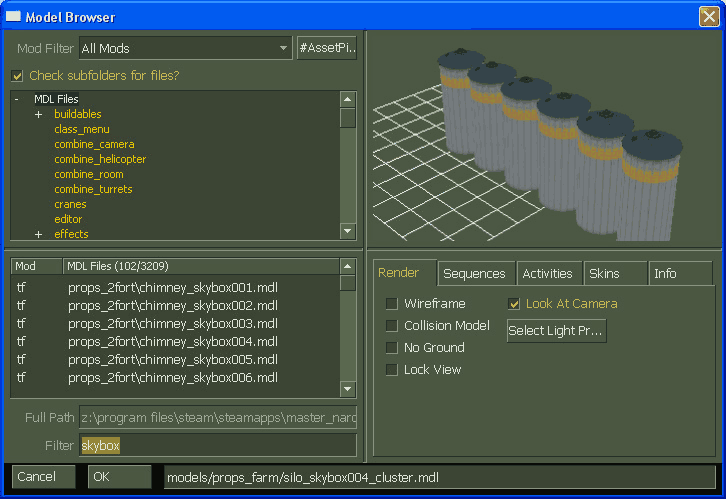В общем, 3D SkyBox, это небо с добавлеными Модельками (prop) и брашами.Преимущество создания 3д скайбокса, будет более быстрая компиляция и фпс в игре, чем еслибы бы вы делали полномаштабные модельки и браши.
Часть 1. Создаем базовую карту.В начале обратите внимание где нулевые координаты (т.е 0,0,0). Когда вы водите курсор по полю, координаты в нижней строке хаммера меняются (обведенено):
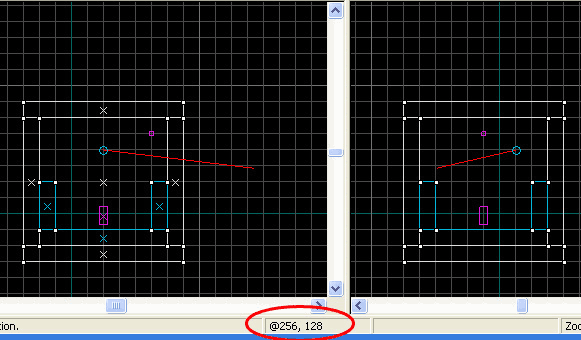
Нулевые координаты это точка отсчета для энтити sky_camera (то что проэцирует зону 3д скайбокса на основную карту), которую мы обсудим позже.
Делаем браш пола размером 512x512x64. Создайте столбы у каждого угла, они будут показывать где кончается реальный пол.
Далее, выберите текстуру
toolsskybox, и создайте браш размером 640x640x640, который будет охватывать пол, после создания нажмите на правую кнопку, и выберите
make hollow (сделать коробку). Толщину указать 64.
Добавте
info_player_teamspawn и
light_environment. Вот что вы получите в редакторе:
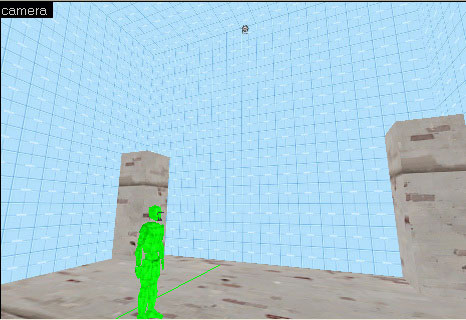
В верхем меню хаммера задите в Map, там map Properties. в поле
skybox texture name, напишите sky_hydro_01.
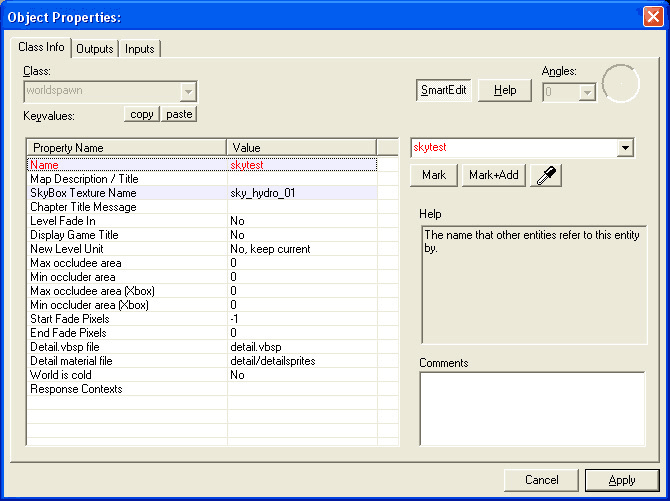 Совет:
Совет: Доступные текстуры неба в TF2:
sky_dustbowl_01
sky_granary_01
sky_gravel_01
sky_well_01
sky_tf2_04
sky_hydro_01
sky_badlands_01
sky_goldrush_01
sky_trainyard_01
sky_night_01
sky_alpinestorm_01
Тут можно узнать больше (внешка)Если вы скомпилите сейчас карту, то увидите:

Все хорошо, но выглядит так, как будто мы парим в небе.
Часть 2. Подготовка для 3D SkyboxКак вы уже заметили, мы сделали небо, но в нем нет информации о мире за картой. Мы же хотим добавить идею мира за игровой картой.
Помните где Нулевые координаты? Поставте ентитю
sky_camera туда, Неважно если она окажется в браше, другой энити или запределами карты. Важно сразу поставить правильно, т.к это будет точка отсчета для скай камеры. Важно чтобы sky_camera была точно на 0,0,0.
Если
sky_camera была поставлена, зажмите CTRL и выделите браши пола, угловым столбам и энити
light_environment. На самом деле, вы должны выделить всё, за исключеним скай брашей и
info_player_teamspawn. Когда всё нужное выделено, копируем и вставляем (т.е делаем копию), После этого отодвигаем эту копию подальше от оригинала.
А теперь мы уменьшим их. По умолчанию, модели для 3д скайбокса размером 1/16 от оригинала. (т.е в 16 раз меньше).
Правой кнопкой на выделеных (а ранее вставеных) обьектах, выбираем
transform (изменение).Убедитесь что выбрана опция
scale (масштаб).В полях у X, Y и Z, введите 0.0625 (т.е десятичная дробь 1/16).
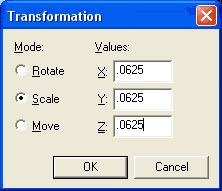
Теперь у вас есть очень маленький выделеный обьект:
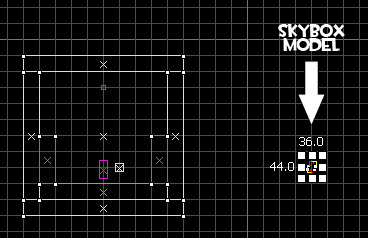
Теперь создайте новый браш, с одной из текстур земли. Это будет дополнительная земля для 3д скайбокса.Вам надо изменить размер текстур. Используя
Texture Application, на верху созданого браша,в полях для масштаба текстуры (texture scale) у X и Y, напишите
0.01625, это 1/16 от 25%, обычно используемого масштаба текстур.
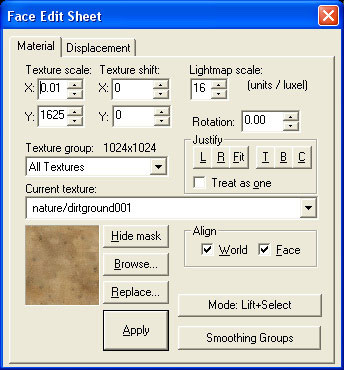
Теперь создаем новый скайбокс, для нашего обьекта, способом описаным выше.
Теперь мы можем начачать добавлять браши и модели в наш 3д скайбокс.В игре много моделек для 3д скайбокса. У всех них в названии есть
skybox, так что искать просто.
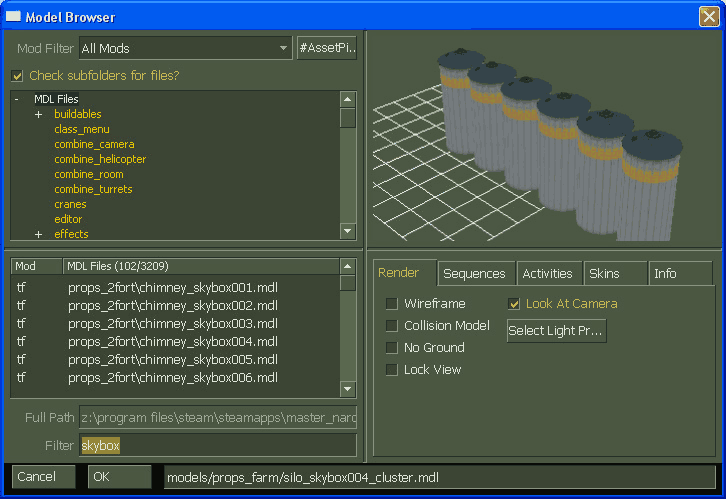
Оставляю растановку моделей вам :)
Часть 3. Подготовка и Компиляция.Так, сейчас у нас есть созданый 3д скайбокс, но также и несколько ненужных вещей, кторые надо убрать.
Внутри скайбокса, удалите копии пола и 4 столбов. Они не нужны в скайбоксе (мы использовали их только для того, чтобы знать где заканчивается карта). Нетрогайте энтити
sky_camera и
light_environment.
На реальной карте, удалите
sky_camera в нулевых координатах, тут она уже не нужна. При желании можете удалить 4 столба, которые тоже использовались для определения пределов карты.
Теперь компилируйте и запускайте карту. Вот что получилось у меня:

Лого красных, столб, кирпичная стенка, силосные башни и земля это все 3д скайбокс.
Если они слижком темные для вас, то вы всегда сможете изменить настройки в двух энититях
light_environmentСовет: Что будет если вы поставите браш или модель в скайбоксе, на зоне реальной карты?
Она отобразится нормально, но будет илюзией, т.е можно будет пройти сквозь нее.
Перевод: VM
Автор: spaceweasels